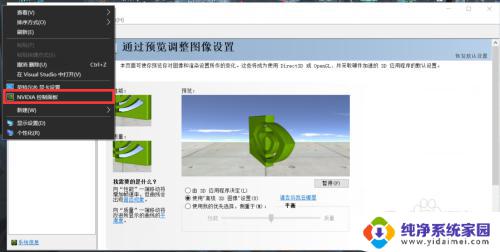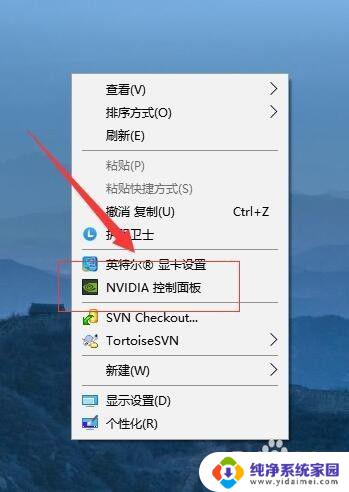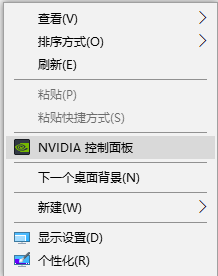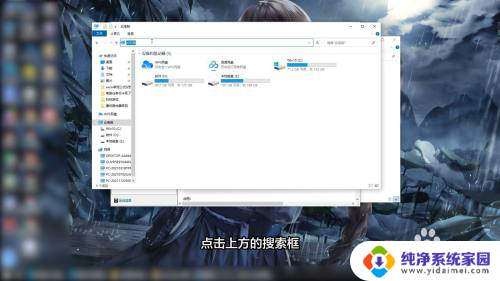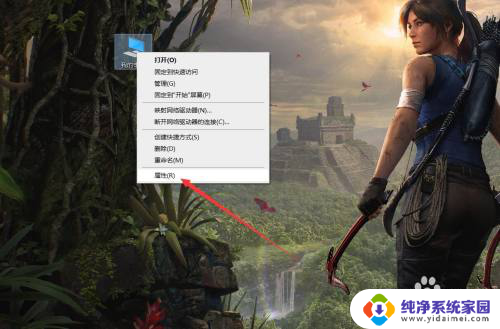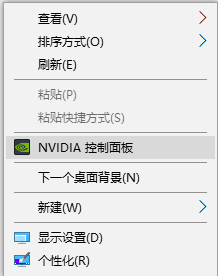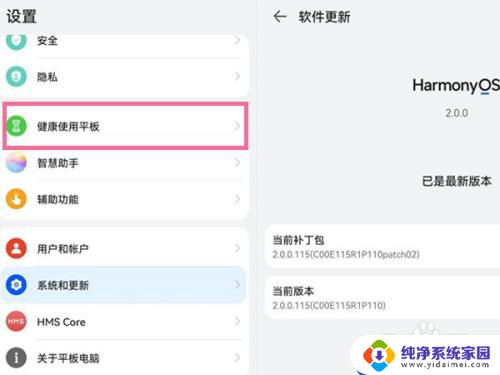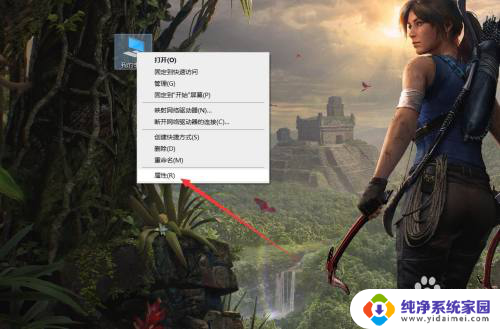n卡管理3d设置玩游戏最佳 Nvidia控制面板3D设置游戏优化
NVIDIA控制面板的3D设置在玩游戏时扮演着重要的角色,它能够优化游戏的画面效果,提升游戏的流畅度和真实感,通过调整NVIDIA显卡的参数,我们可以获得更佳的游戏体验。在进行3D设置时,我们需要了解不同的游戏所需的最佳设置,以确保游戏能够以最佳状态运行。在本文中我们将介绍一些关于NVIDIA控制面板3D设置的游戏优化技巧,帮助玩家们获得更加出色的游戏体验。
n卡管理3d设置玩游戏最佳
1、鼠标右键点击桌面,选中“NVIDIA控制面板”;
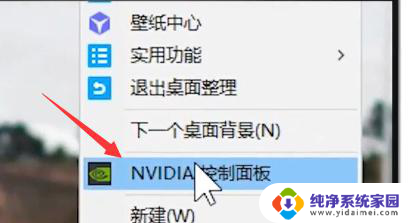
2、找到“3D设置”并点开,选中“管理3D设置”选项;

3、找到“三重缓冲”选项,点击并在右侧选中“关”;
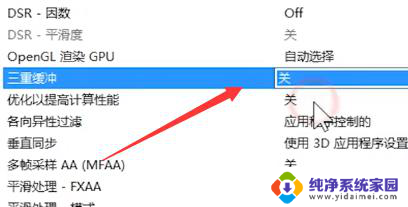
4、往下找到“各向异性过滤”,根据显卡性能。建议低端显卡选择4x,中端显卡选择8x,高端显卡选择16x;
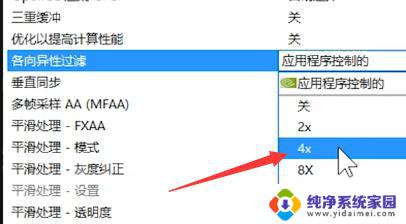
5、往下选中“垂直同步”,将其关闭;
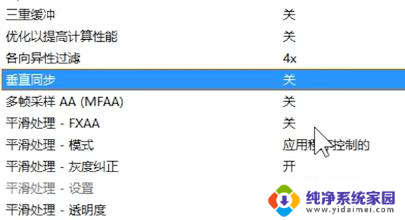
6、往下找到“平滑处理-透明度”,在右侧选择“多重取样”;
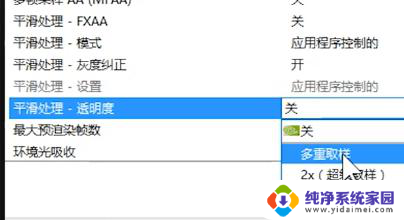
7、往下找到“电源管理模式”,在右侧选中“最高性能优先”;
8、往下找到“纹理过滤-各向异性采样优化”,将其关闭;
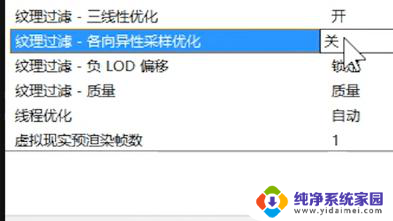
9、往下找到“纹理过滤-质量”,在右侧选中“高性能”,最后点击应用即可。
以上就是n卡管理3d设置玩游戏最佳的全部内容,有出现这种现象的朋友可以尝试根据我的方法来解决,希望能够对大家有所帮助。